U kunt uw wifi-verbinding ontgrendelen door draadloze beveiliging uit te schakelen in uw routerinstellingen. Hierdoor kun je zonder wachtwoord verbinding maken met je wifi-netwerk.
Waarschuwing
Door wifi-beveiliging uit te schakelen, bent u kwetsbaar voor afluisteren door iedereen die zich binnen het bereik van uw router bevindt. Het geeft ook iedereen binnen bereik toegang tot uw netwerk, uw apparaten bekijken en mogelijk toegang krijgen tot uw Wi-Fi-apparaten.
Stap 1: Toegang tot de beheerinterface
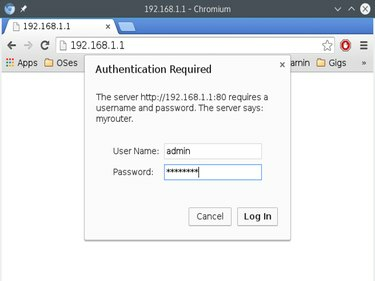
Afbeelding tegoed: Google
Tip
Op sommige routers is de beheerdersinterface toegankelijk via een draadloze verbinding; op andere routers moet uw computer zijn aangesloten met een Ethernet-kabel.
Open een webbrowser. Voer het IP-adres van de router in de adresbalk in om toegang te krijgen tot de beheerdersinterface. Het lokale IP-adres voor de router is meestal: 10.0.0.1, 192.168.1.1 of 192.168.0.1. Het is hetzelfde adres als de standaard gateway.
Video van de dag
Voer de gebruikersnaam en het wachtwoord van de beheerder in wanneer daarom wordt gevraagd. De standaardreferenties staan meestal op de achterkant of onderkant van de router. De meest voorkomende gebruikersnaam is 'admin' en het meest voorkomende standaardwachtwoord is 'wachtwoord'. U kunt ook de standaard vinden gebruikersnaam en wachtwoord voor uw router door te zoeken op de ondersteuningssite van de fabrikant of door de gebruiker van de router te controleren handmatig.
Stap 2: Navigeer naar Instellingen voor draadloze beveiliging
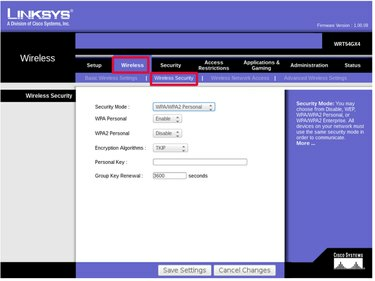
Afbeelding tegoed: Linksys
De draadloze beveiligingsinstellingen zijn meestal te vinden in de Draadloze setup of Basisconfiguratie gedeelte van de beheerdersinterface. Op sommige routers is er mogelijk een aparte pagina gewijd aan draadloze beveiliging.
Selecteer op Netgear de Basis tab in het menu bovenaan het scherm en selecteer vervolgens Draadloze setup uit het menu aan de linkerkant. De draadloze beveiligingsinstellingen bevinden zich op de Veiligheid sectie.
Selecteer op Linksys-routers de Draadloze tabblad in het menu bovenaan het scherm. Selecteer daaronder draadloze beveiliging.
Stap 3: Stel Beveiligingstype in op Openen
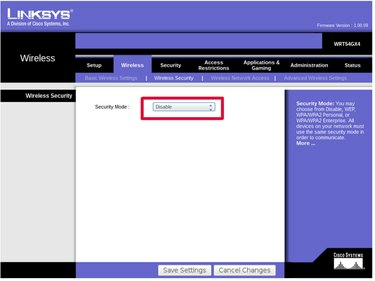
Afbeelding tegoed: Linksys
Er is een optie om een beveiligingsmodus of beveiligingstype te selecteren. Selecteer Open, onbeveiligd of beveiliging uitschakelen om de router zonder wachtwoord te gebruiken.
Selecteer op Netgear-routers het keuzerondje voor: Geen onder de Veiligheid rubriek.
Selecteer op Linksys-routers Uitzetten uit het vervolgkeuzemenu voor de beveiligingsmodus.
Stap 4: Instellingen opslaan
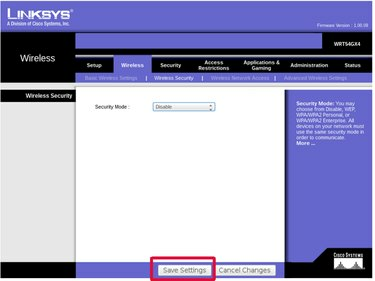
Afbeelding tegoed: Linksys
Klik Opslaan of Van toepassing zijn om de wijzigingen door te voeren. De router is niet meer beveiligd en kan zonder wachtwoord worden gebruikt.



